
Tabla de contenido:
- Paso 1: conecte la alimentación y la tierra
- Paso 2: agregue el primer LED
- Paso 3: agregue el segundo LED
- Paso 4: agregue el tercer LED
- Paso 5: agregue el cuarto LED
- Paso 6: agregue el quinto LED
- Paso 7: agregue el sexto LED
- Paso 8: agregue el séptimo LED
- Paso 9: agregue el interruptor de bola de inclinación
- Paso 10: Agregue el módulo LCD 1602
- Paso 11: agregar potenciómetro
- Autor John Day [email protected].
- Public 2024-01-30 08:41.
- Última modificación 2025-01-23 14:39.
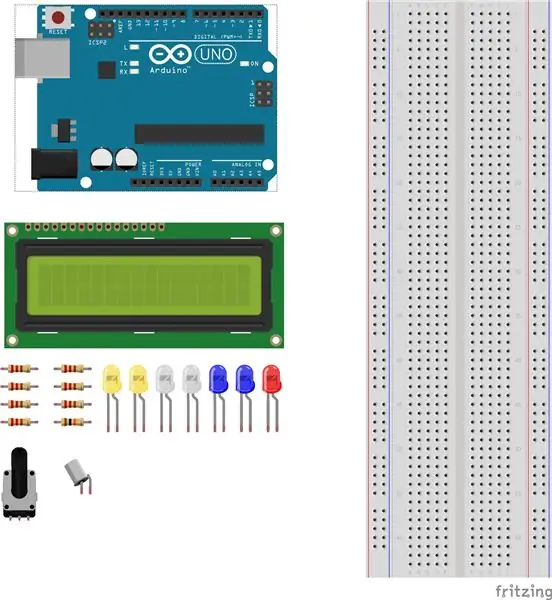
- Arduino UNO
- Tablero de circuitos
- Módulo LCD 1602
- Interruptor de bola de inclinación
- Potenciómetro 10KΩ
- 7- Resistencias 220Ω
- 1- Resistencia de 10KΩ
- 2- LED amarillos
- 2- LED blancos
- 2- LED azules
- 1- LED rojo
- Cables de puente
Paso 1: conecte la alimentación y la tierra
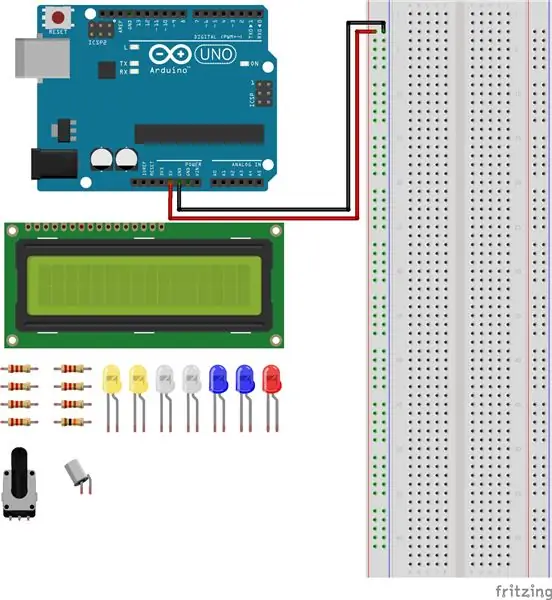
- Conecte el cable de puente al pin de 5v en Arduino al riel positivo en la placa de pruebas.
- Conecte el cable de puente al pin GND en Arduino al riel negativo en la placa de pruebas.
Paso 2: agregue el primer LED
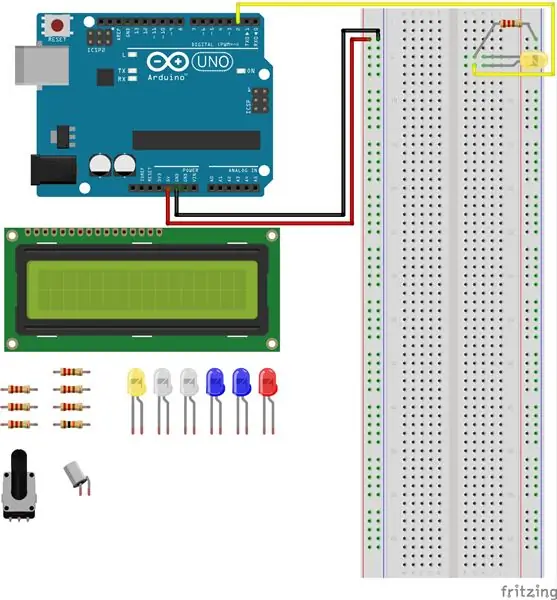
- Conecte el LED amarillo al extremo negativo H-5 y al extremo positivo H-6 en la placa de pruebas.
- Conecte la resistencia de 220Ω al riel negativo y al G-5 en la placa de pruebas.
- Conecte un cable de puente a G-6 en la placa de pruebas al pin digital 2 en Arduino.
Paso 3: agregue el segundo LED
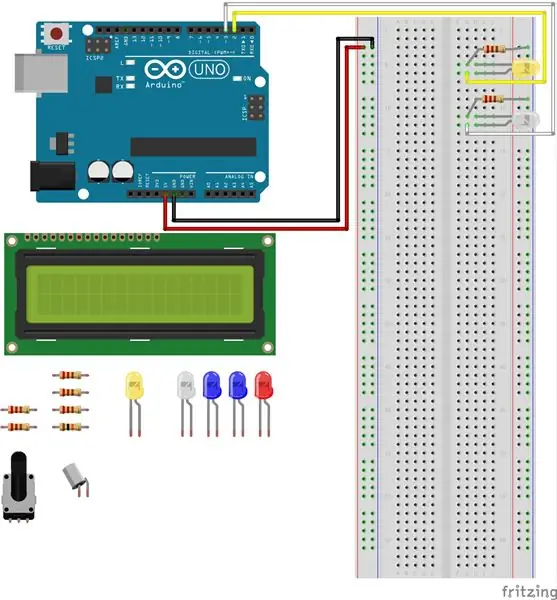
- Conecte el LED blanco al extremo negativo H-11 y al extremo positivo H-12 en la placa de pruebas.
- Conecte la resistencia de 220Ω al riel negativo y al G-10 en la placa de pruebas.
- Conecte un cable de puente a G-11 en la placa de pruebas al pin digital 3 en Arduino.
Paso 4: agregue el tercer LED
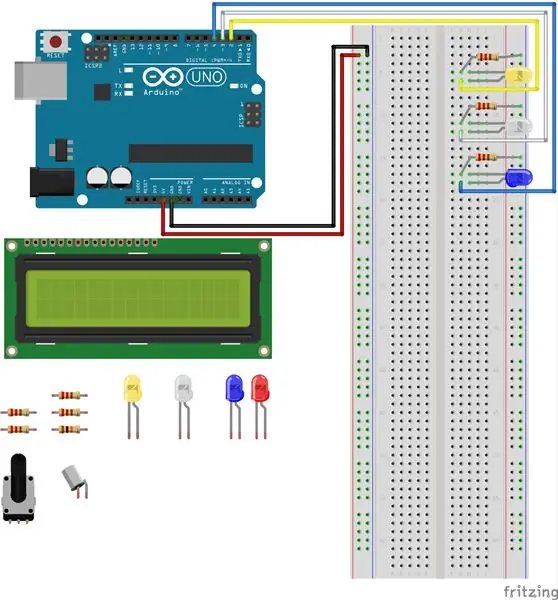
- Conecte el LED azul al extremo negativo H-17 y al extremo positivo H-18 en la placa de pruebas.
- Conecte la resistencia de 220Ω al riel negativo y al G-17 en la placa de pruebas.
- Conecte un cable de puente a G-18 en la placa de pruebas al pin digital 4 en Arduino.
Paso 5: agregue el cuarto LED
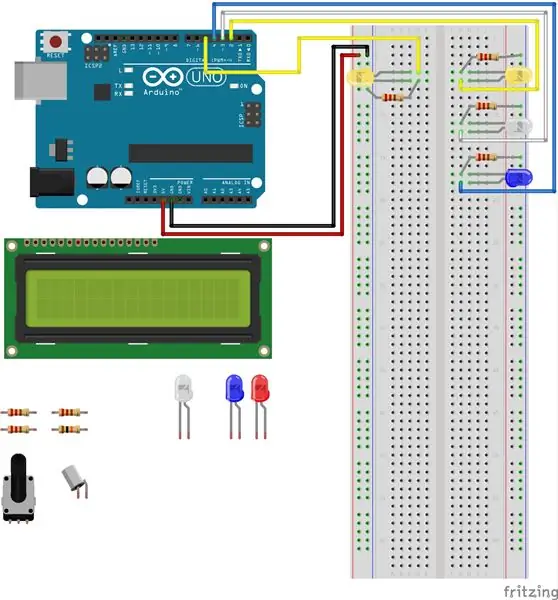
- Conecte el LED amarillo al extremo negativo C-5 y al extremo positivo C-4 en la placa de pruebas.
- Conecte la resistencia de 220Ω al riel negativo y al D-4 en la placa de pruebas.
- Conecte un cable de puente a D-5 en la placa de pruebas al pin digital 5 en Arduino.
Paso 6: agregue el quinto LED
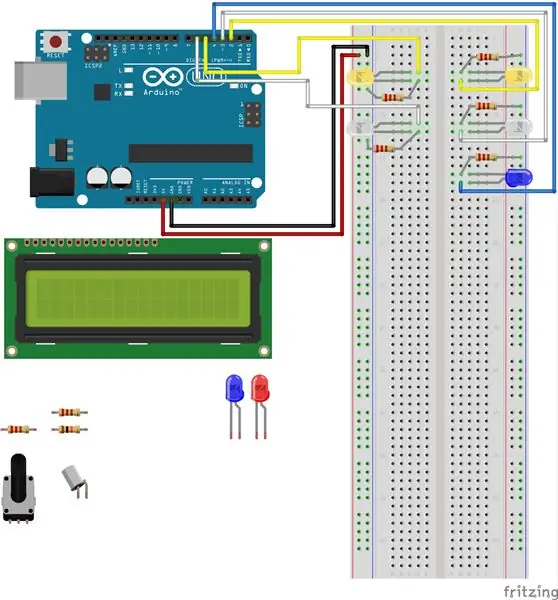
- Conecte el LED blanco al extremo negativo C-12 y al extremo positivo C-11 en la placa de pruebas.
- Conecte la resistencia de 220Ω al riel negativo y al D-12 en la placa de pruebas.
- Conecte un cable de puente a D-11 en la placa de pruebas al pin digital 6 en Arduino.
Paso 7: agregue el sexto LED
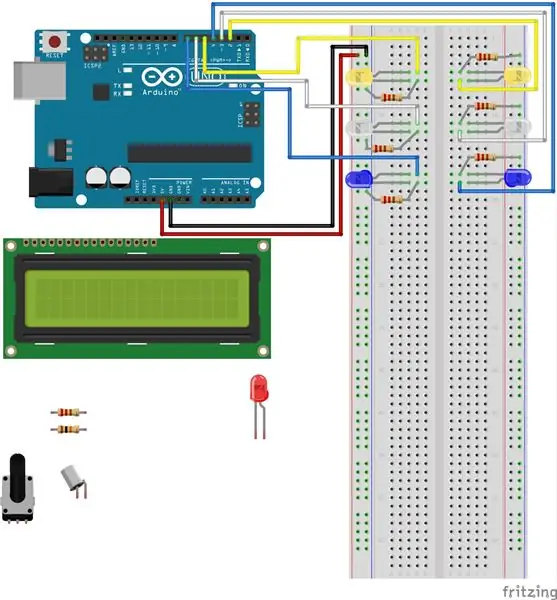
- Conecte el LED azul al extremo negativo C-18 y al extremo positivo C-17 en la placa de pruebas.
- Conecte la resistencia de 220Ω al riel negativo y al D-18 en la placa de pruebas.
- Conecte un cable de puente a D-17 en la placa de pruebas al pin digital 5 en Arduino.
Paso 8: agregue el séptimo LED
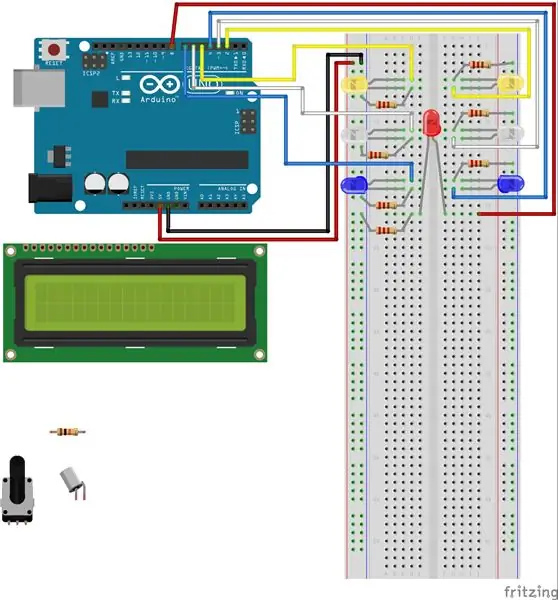
- Conecte el LED rojo al extremo negativo E-21 y al extremo positivo F-21 en la placa de pruebas.
- Conecte la resistencia de 220Ω al riel negativo y al D-21 en la placa de pruebas.
- Conecte un cable de puente a J-21 en la placa de pruebas al pin digital 8 en Arduino.
Paso 9: agregue el interruptor de bola de inclinación
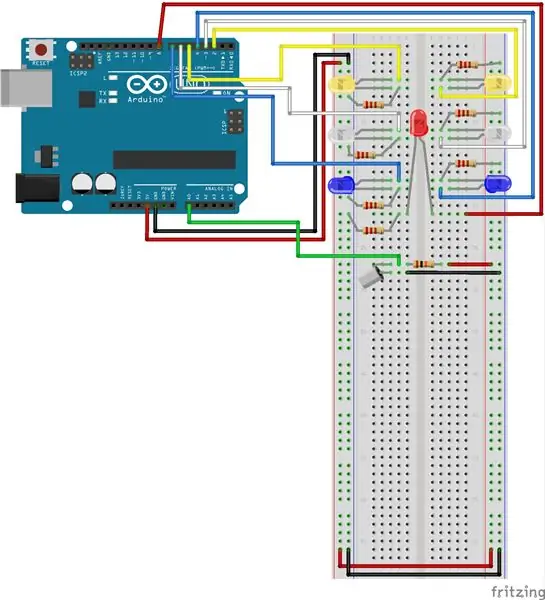
- Conecte el interruptor de bola de inclinación a C-27 y C-28 en la placa de pruebas.
- Conecte el cable de puente a D-27 a la patilla analógica A-0.
- Conecte la resistencia de 10KΩ a E-27 a G-27.
- Conecte el cable puente a H-27 al riel positivo en la placa de pruebas.
- Conecte el cable puente a E-28 al riel negativo en la placa de pruebas.
Paso 10: Agregue el módulo LCD 1602
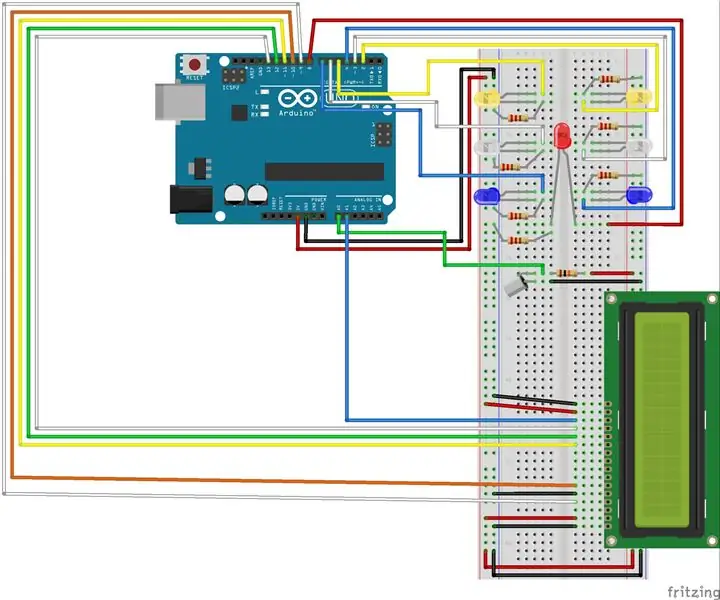
- Conecte el cable de puente al riel positivo a otro riel positivo en la placa de pruebas.
- Conecte el cable de puente al riel negativo a otro riel negativo en la placa de pruebas.
- Conecte el módulo LCD 1602 a J-43 - J-58.
- Conecte el cable de puente a F-43 al riel negativo en la placa de pruebas.
- Conecte el cable de puente a F-44 a la placa de pruebas del riel positivo.
- Conecte el cable de puente a F-45 al Pin analógico A-1 en Arduino.
- Conecte el cable de puente a F-46 al Pin digital 13 en Arduino.
- Conecte el cable de puente a F-47 al Pin digital 12 en Arduino.
- Conecte el cable de puente a F-48 al pin digital 11 en Arduino.
- Conecte el cable de puente a F-53 al Pin digital 10 en Arduino.
- Conecte el cable de puente a F-54 al riel negativo en la placa de pruebas.
- Conecte el cable de puente a F-55 al Pin digital 9 en Arduino.
- Conecte el cable puente al F-57 al riel positivo en la placa de pruebas.
- Conecte el cable puente a F-58 al riel negativo en la placa de pruebas.
Paso 11: agregar potenciómetro
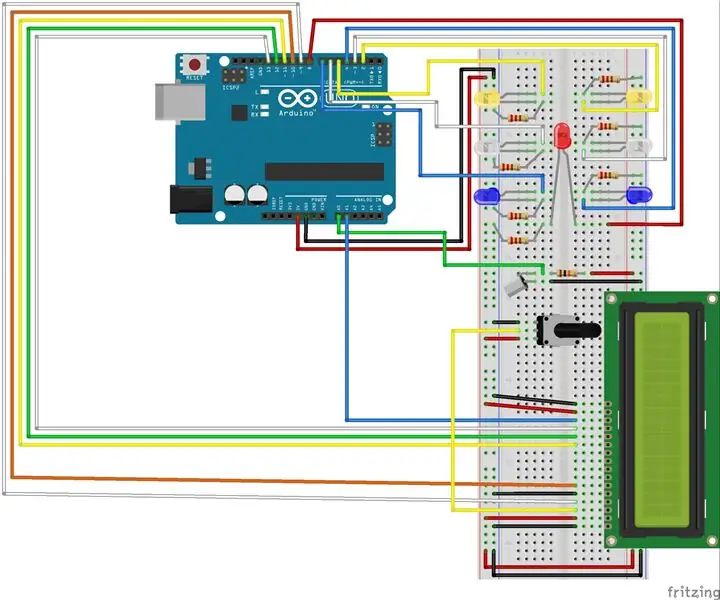
- Conecte el potenciómetro a C-33, C-35 y F-34.
- Conecte el cable de puente a A-33 al riel negativo en la placa de pruebas.
- Conecte el cable puente de A-34 a F-56.
- Conecte el cable de puente a A-35 al riel positivo en la placa de pruebas.
Recomendado:
Dados digitales Ludo con proyecto de pantalla de 7 segmentos Arduino: 3 pasos

Dados digitales Ludo con proyecto de pantalla de 7 segmentos de Arduino: En este proyecto, la pantalla de 7 segmentos se utiliza para mostrar un número del 1 al 6 aleatoriamente cada vez que presionamos el botón. Este es uno de los proyectos más geniales que todos disfrutan hacer. Para aprender a trabajar con la pantalla de 7 segmentos, haga clic aquí: -7 segme
Macintosh con pantalla táctil - Mac clásica con un iPad Mini para la pantalla: 5 pasos (con imágenes)

Macintosh con pantalla táctil | Mac clásico con un iPad Mini para la pantalla: esta es mi actualización y diseño revisado sobre cómo reemplazar la pantalla de un Macintosh antiguo con un iPad mini. Este es el sexto de estos que he hecho a lo largo de los años y estoy muy contento con la evolución y el diseño de este. En 2013, cuando hice
Pantalla LCD I2C / IIC - Use una pantalla LCD SPI para la pantalla LCD I2C usando el módulo SPI a IIC con Arduino: 5 pasos

Pantalla LCD I2C / IIC | Use una pantalla LCD SPI para la pantalla LCD I2C usando el módulo SPI a IIC con Arduino: Hola a todos, ya que una pantalla LCD SPI 1602 normal tiene demasiados cables para conectar, por lo que es muy difícil conectarlo con arduino, pero hay un módulo disponible en el mercado que puede Convierta la pantalla SPI en la pantalla IIC, por lo que solo necesita conectar 4 cables
Pantalla LCD I2C / IIC - Convierta una pantalla LCD SPI en una pantalla LCD I2C: 5 pasos

Pantalla LCD I2C / IIC | Convierta una pantalla LCD SPI en la pantalla LCD I2C: el uso de la pantalla lcd spi necesita demasiadas conexiones, lo cual es realmente difícil de hacer, así que encontré un módulo que puede convertir la pantalla lcd i2c en la pantalla lcd spi, así que comencemos
Cómo hacer un reloj en tiempo real con Arduino y pantalla TFT - Arduino Mega RTC con pantalla TFT de 3,5 pulgadas: 4 pasos

Cómo hacer un reloj en tiempo real usando Arduino y pantalla TFT | Arduino Mega RTC con pantalla TFT de 3.5 pulgadas: Visite mi canal de Youtube. Introducción: - En esta publicación voy a hacer un "Reloj en tiempo real" usando LCD táctil TFT de 3.5 pulgadas, Arduino Mega Módulo RTC 2560 y DS3231… .Antes de comenzar… verifique el video de mi canal de YouTube. Nota: - Si está usando Arduin
